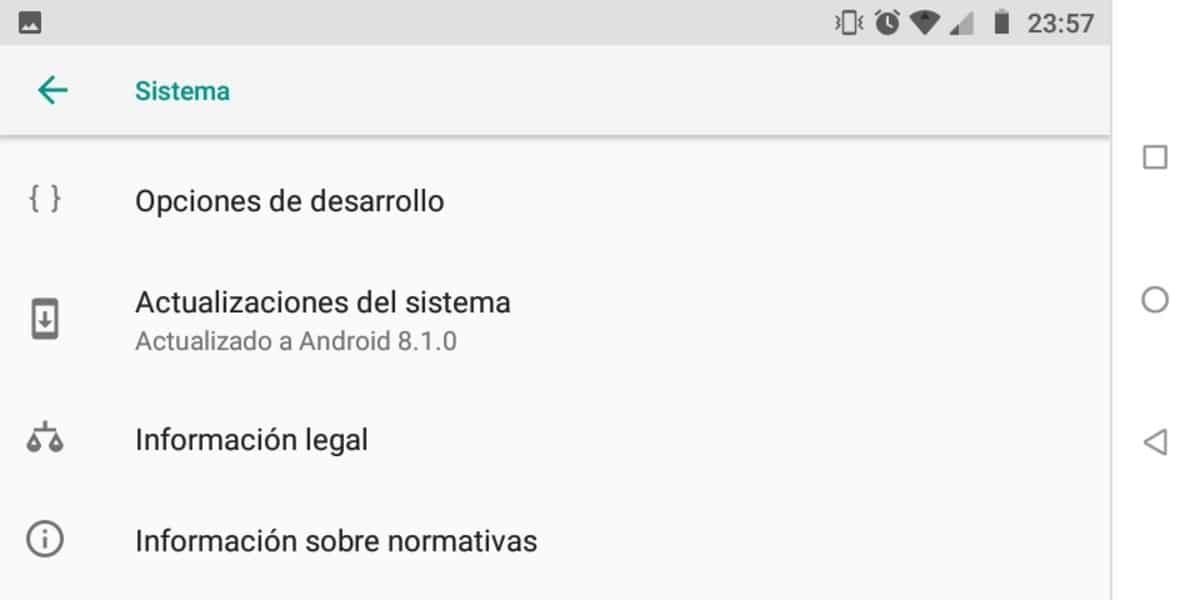
古いデバイスまたはローエンドのデバイスをお持ちの場合は、一部のデバイスには大きな制限があるにもかかわらず、デバイスを最大限に活用したいと思うでしょう。 CPU、RAM、またはストレージ。 ハイエンドのスマートフォンは、今日お届けするこれらXNUMXつのトリックを必要としませんが、それらは非常に有効であり、それらを考慮に入れています。
ラス 開発者向けオプション -現在非表示-操作を変えることができますが、いつでも失敗しないように、それぞれが何をするのかを知る必要があります。 すべて ターミナル Android これらにアクセスでき、これらの設定の名前はメーカーとモデルによって異なる場合があります。
開発者モードに入る
これらのオプションを利用するには、最初に開発者モードに入る必要があるため、次の場所に移動する必要があります。 [設定]> [端末情報]をタップします そして最後に ソフトウェア情報。 ソフトウェア情報内で、«を探す必要がありますビルド番号»そして7または8回押します。 完了すると、「開発者向けオプション」オプションが表示されます。
経験があまりない人は、各手順を実行し、少し先にあるオプションを変更しないことをお勧めします。 開発者は可能な限りそれを使用することに注意する必要があります。そのため、名前がデフォルトで表示されません。
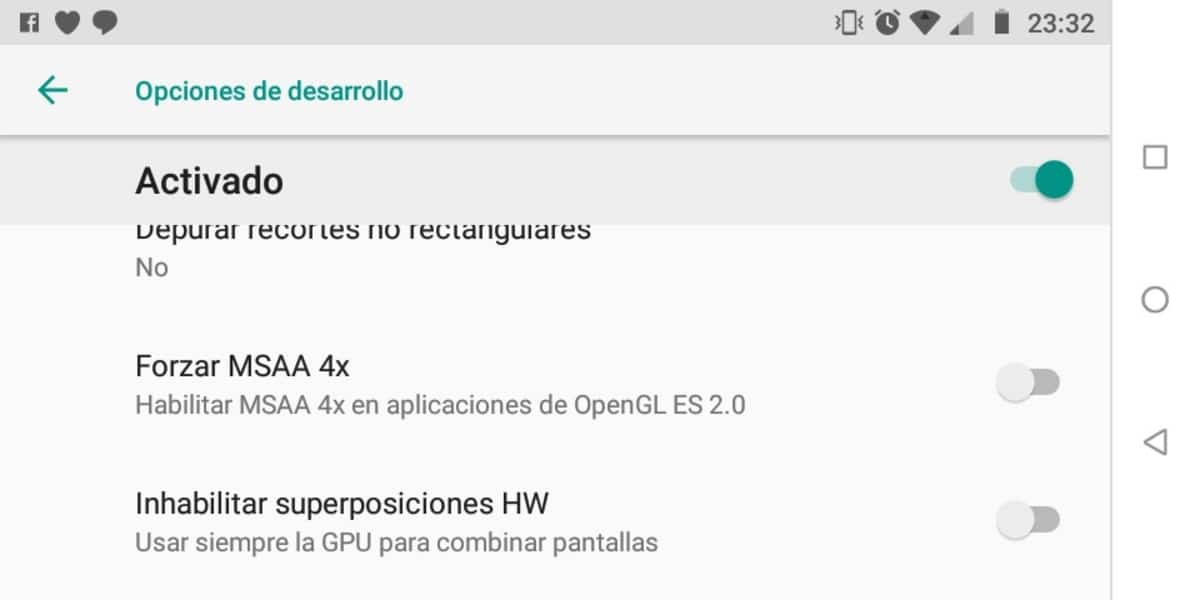
CPUパフォーマンスを向上させる
以内 "開発者向けオプション" あなたは見つけるでしょう Force MSAA4xと呼ばれる設定説明がまったく明確ではないという事実にもかかわらず、プロセッサがアクティブ化されると、それを利用してグラフィックスプロセスのパフォーマンスが向上します。 システムは、アプリケーションまたはゲームのいずれかで、必要なときにそれを利用します。
大きな違いはありませんが、それを絞り出すことができ、OpenGL ES4アプリケーションを2.0倍高速化することで注目に値します。 アクセラレーションは、Playストアのインターフェース、アプリケーション、またはダウンロード可能なゲームで実行できます。

アプリケーションの使用を停止したときに、アプリケーションのアクティビティを排除します
このオプションは、次のように表示される可能性があるため、使用する製造元と電話モデルによって異なります。 「アクティビティを保持しない」または「アクティビティを削除する」。 お使いの携帯電話にRAMがほとんどない場合は、前回使用したアプリが閉じられるため、アクティブ化することが重要です。
いずれにせよ、リセットすることができます。これは、RAMとバッテリーの消費を避けるためです。バックグラウンドでアプリを使用すると、毎日の自律性に大きな影響を与えるからです。 背景オプションを制限することもできます、以下のオプションのみで、デフォルトでは標準ですが、1から4プロセスに変更することも、バックグラウンドプロセスなしで変更することもできます。
